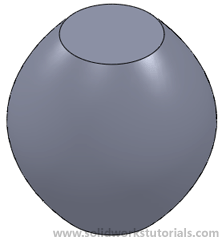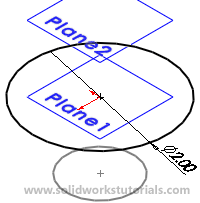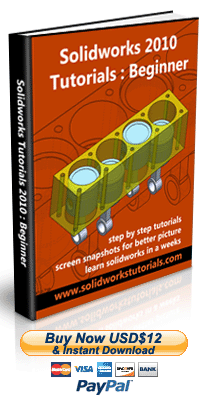In this tutorial you will create this part using loft feature
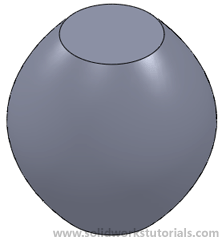
1. Click New. ![]() Click Part,
Click Part, ![]() OK.
OK.
2. Click Top Plane and click on Sketch.
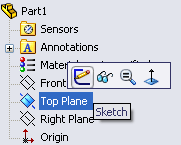
3. Click Circle, ![]() sketch a circle start at origin. Click Smart Dimension,
sketch a circle start at origin. Click Smart Dimension,  click on circle and set dimension to 1 in.
click on circle and set dimension to 1 in.
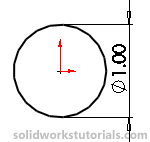
4. Exit sketch. ![]()
5. Click Top Plane 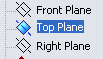 and click Features>Reference Geometry>Plane.
and click Features>Reference Geometry>Plane. 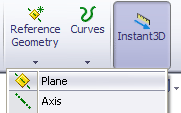
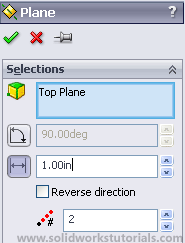 Set distance to 1 in apart, set # to 2 and OK.
Set distance to 1 in apart, set # to 2 and OK. ![]() Two more plane added, click View Orientation>Isometric
Two more plane added, click View Orientation>Isometric
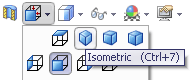 Plane 1 and Plane2.
Plane 1 and Plane2. 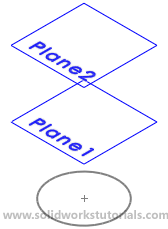
6. Click on Plane 1, click Sketch. 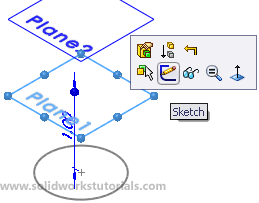
7. Click Circle, ![]() sketch a circle start at origin. Click Smart Dimension,
sketch a circle start at origin. Click Smart Dimension,  click on circle and set dimension to 2 in.
click on circle and set dimension to 2 in.
8. Click on Plane 2, click Sketch.
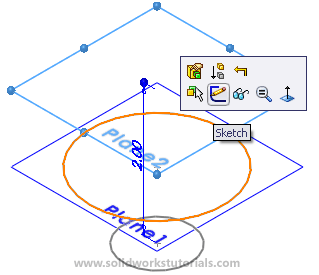
9. Click Circle, ![]() sketch a circle start at origin. Click Smart Dimension,
sketch a circle start at origin. Click Smart Dimension,  click on circle and set dimension to 1 in.
click on circle and set dimension to 1 in.
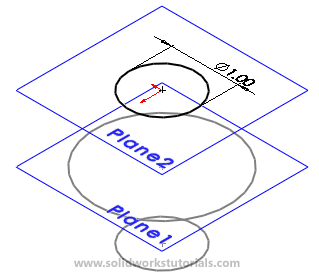 Exit sketch.
Exit sketch. ![]()
10. Click Features>Lofted Boss/Base 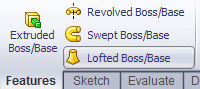 click bottom circle, middle circle, top circle
click bottom circle, middle circle, top circle
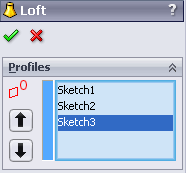
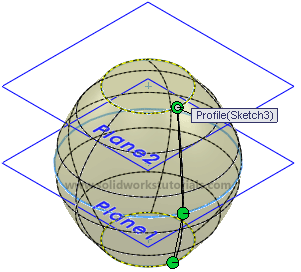 and OK.
and OK. ![]()
11. Hide Plane 1, 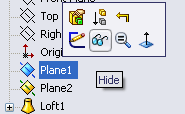 hide Plane 2.
hide Plane 2. 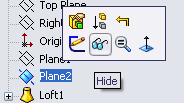
12. You’re done.